

bios也就是电脑上的基本输入输出系统,是每天都有的一个标准化接口,在bios中我们可以进行很多的设置工作,比如设置硬盘启动项,设置电脑自动开关机等,下面小编先来介绍一下怎么进入电脑bios吧!
不少朋友想使用u盘装系统,但是因为不知道怎么进入bios所有没办法进行操作,为了各位能够顺利的进行u盘装系统工作,今天小编就以华硕笔记本电脑为例来说说进入bios的方法。
华硕怎么进入bios界面
1.以华硕笔记本电脑为例,按下笔记本电脑的电源键,在电脑启动的时候快速不同的按键盘上的F2键即可。

怎么进入bios电脑图解-1
2.这时我们就可以进入华硕笔记本电脑的bios界面了。
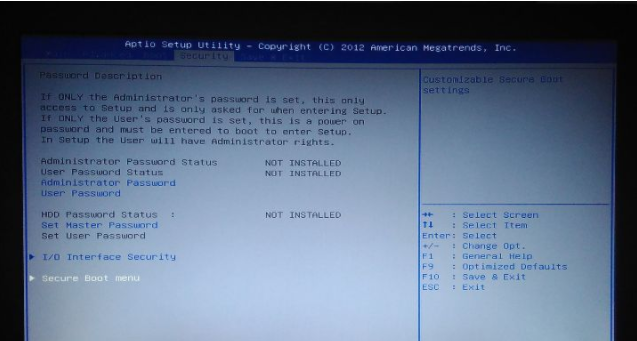
bios电脑图解-2
现在知道华硕怎么进入bios界面了吧,是不是很简单呢?

bios也就是电脑上的基本输入输出系统,是每天都有的一个标准化接口,在bios中我们可以进行很多的设置工作,比如设置硬盘启动项,设置电脑自动开关机等,下面小编先来介绍一下怎么进入电脑bios吧!
不少朋友想使用u盘装系统,但是因为不知道怎么进入bios所有没办法进行操作,为了各位能够顺利的进行u盘装系统工作,今天小编就以华硕笔记本电脑为例来说说进入bios的方法。
华硕怎么进入bios界面
1.以华硕笔记本电脑为例,按下笔记本电脑的电源键,在电脑启动的时候快速不同的按键盘上的F2键即可。

怎么进入bios电脑图解-1
2.这时我们就可以进入华硕笔记本电脑的bios界面了。
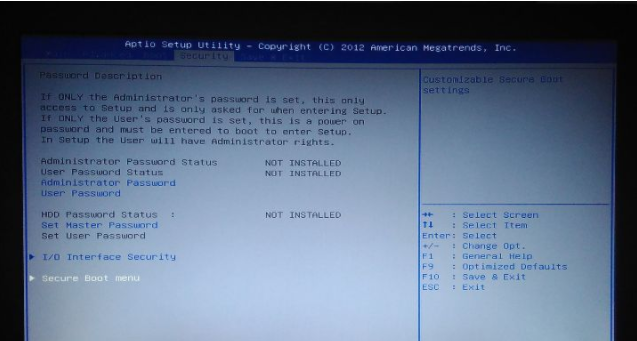
bios电脑图解-2
现在知道华硕怎么进入bios界面了吧,是不是很简单呢?
















